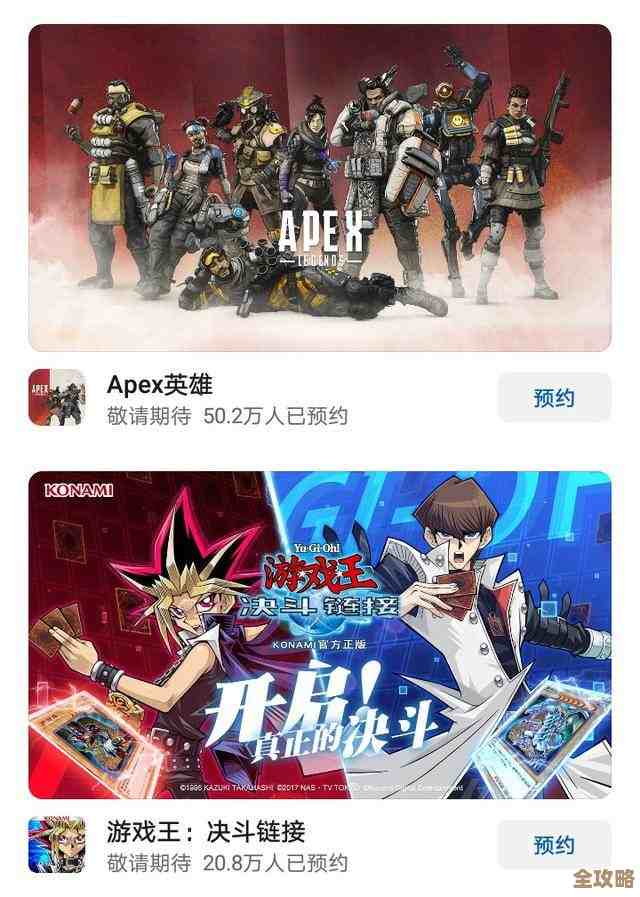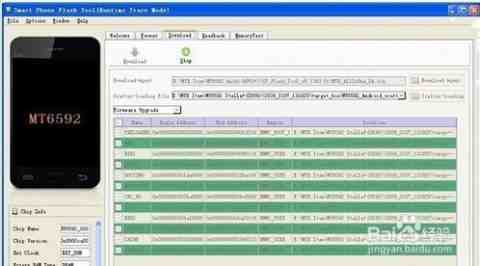iPhone自定义铃声详细教程:轻松打造个性化手机铃声
- 游戏动态
- 2025-10-28 22:25:37
- 38
在电脑上准备音乐文件
- 找到你喜欢的音乐:在你的电脑上,找到一首你想设为铃声的歌曲,最好选择音乐的高潮部分或者你最喜欢的一段,因为iPhone铃声最长只能设置30秒。
- 用电脑转换格式:
- 如果你用Windows电脑:可以使用系统自带的“录音机”应用或下载免费的音频编辑软件,Audacity”(来源:常见音频处理软件推荐)。
- 如果你用Mac电脑:可以使用系统自带的“库乐队”应用,它非常方便。
- 剪辑音乐片段:
- 打开你选择的软件,导入那首歌曲。
- 截取一段不超过30秒的精彩部分,然后将其导出或保存为 .m4r 格式的文件,这是iPhone铃声的专用格式。
- 小技巧:如果你用Mac的“库乐队”,剪辑完成后,直接分享到“铃声库”会更简单,后面会提到。
第二步:将铃声文件传到iPhone上
使用电脑上的iTunes或访达(适用于Mac)
- 连接手机:用数据线将你的iPhone连接到电脑。
- 打开iTunes(或访达):
- 在Windows电脑上,打开iTunes。
- 在Mac电脑上,打开“访达”。
- 找到铃声同步选项:
在iTunes或访达中,点击你的iPhone设备图标,然后找到左侧菜单栏或顶部的“铃声”选项。
- 同步铃声:
- 勾选“同步铃声”选项。
- 然后选择“所有铃声”或“所选铃声”,并将你刚才准备好的那个.m4r文件添加进去。
- 最后点击右下角的“应用”或“同步”按钮,等待同步完成即可。
使用Mac电脑的“库乐队”App(更简单的方法)
- 将音乐文件导入库乐队:
- 确保你的Mac和iPhone登录的是同一个Apple ID。
- 把你想用的音乐文件(甚至是整首歌)通过AirDrop隔空投送或者保存文件的方式传到你的iPhone上。
- 在iPhone上打开“库乐队”App,点击右上角的“+”号创建新项目,然后导入你刚才传过来的音乐文件。
- 剪辑并设为铃声:
- 在库乐队里把音乐剪辑成30秒以内的片段。
- 完成后,点击左上角的倒三角“▼”图标,然后选择“共享”。
- 在共享菜单中,选择“铃声”。
- 导出并命名:
- 系统可能会提示你调整长度(确保在30秒内),然后给你的铃声起个名字。
- 点击“导出”,成功后选择“将铃声用作...”,然后直接设定为“标准电话铃声”或“标准短信铃声”就可以了。
第三步:在iPhone上设置铃声
- 打开iPhone上的“设置”应用。
- 向下滑动,找到并点击“声音与触感”。
- 点击“电话铃声”(或者“短信铃声”等,根据你的需要)。
- 在你已有的铃声列表里,向上滑动,你会在顶部“推荐铃声”或列表最上方找到你刚刚同步或制作好的新铃声,点击它旁边出现对勾,就设置成功了。
当有人给你打电话时,你就能听到自己独一无二的个性化铃声了!

本文由牧芦于2025-10-28发表在笙亿网络策划,如有疑问,请联系我们。
本文链接:http://waw.haoid.cn/yxdt/50335.html